win10选择键盘布局卡住怎么办(win10卡在选择键盘布局解决办法)
时间:2023-03-01 04:40 来源:未知 作者:monkey 点击:载入中...次
相信许多使用win10系统的用户可能会遇到卡在了选择键盘布局的页面,遇到这个情况要怎么办呢?这应该有许多用户不知道该怎么办,让许多用户感到烦恼,那么win10选择键盘布局卡住怎么办?下面我们就一起来看看win10卡在选择键盘布局解决方法。 win10卡在选择键盘布局解决方法: 1、首先,您需要一台可用于创建可启动Windows 10安装驱动器的替代PC。 一旦你有权访问一台工作的PC,准备一个空的USB棒,并且至少有8 GB的可用空间。 2、现在导航到Microsoft官方网站并下载Windows 10 ISO文件。 当ISO文件下载到系统中时,插入USB驱动器并将文件传输到它。您可以在这里找到更多关于如何创建可引导的Windows 10 USB驱动器的信息。 3、当你有一个可安装Windows 10的可启动USB时,将它插入PC并重新启动。 在选择选项屏幕上选择恢复菜单,然后单击疑难解答。现在在高级选项菜单下选择命令提示符。 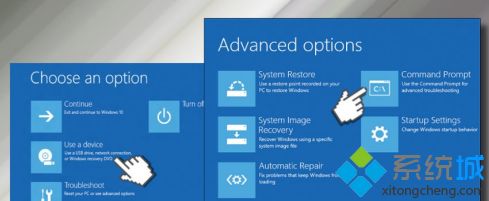 4、在命令提示符窗口中复制并粘贴以下命令,然后按Enter键: chkdsk c:/ f bootrec / fixmbr bootrec / fixboot bootrec / rebuildbcd bcdboot c:\\ windows / sc: 5、当命令提示符执行所有命令时,重新启动您的PC并检查他们是否修复了“选择您的键盘布局”错误。 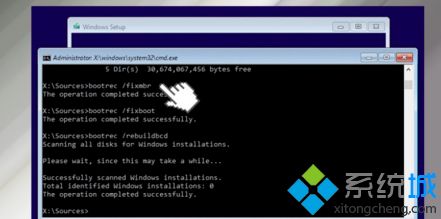 6、如果这种方法不起作用,您可以尝试使用网络启动进入安全模式: 连续几次重新启动Windows。失败的重新启动将启动自动修复。 在自动修复窗口中,选择疑难解答 - > 高级选项。 然后打开启动设置,然后单击重新启动。 现在点击F5或5访问带网络连接的安全模式。 访问桌面后,右键单击Windows键并选择设备管理器。 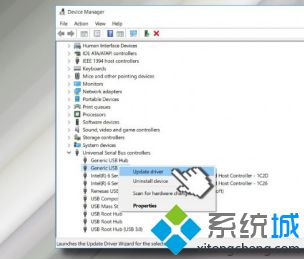 7、检查每个类别的驱动程序以确定它们中的任何一个是否有故障。有问题的驱动器通常标有黄色感叹号。 8、如果它们中没有一个被标记为过时或损坏,那么我们强烈建议更新所有通用串行总线控制器。 (责任编辑:ku987小孩) |